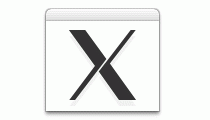Fotografický magazín "iZIN IDIF" každý týden ve Vašem e-mailu.
Co nového ve světě fotografie!
Zadejte Vaši e-mailovou adresu:
Kamarád fotí rád?
Přihlas ho k odběru fotomagazínu!
Zadejte e-mailovou adresu kamaráda:

Software
Z Linuxu na Mac OS X aneb cesta tam, ale nikoliv zpět
22. února 2005, 00.00 | Odmala jsem doma rostla s PC a s počítači od Applu jsem se poprvé setkala teprve nedávno. Okamžitě se mi zalíbily, a tak když jsem si musela koupit nový notebook, rozhodla jsem se, že to bude PowerBook. Měla jsem v úmyslu nainstalovat na něj Linux. Ale když už jsem za svého Panthera zaplatila, chtěla jsem si ho ještě před smazáním vyzkoušet - nakonec je to také Unix.
Odmala jsem doma rostla s PC a s počítači od Applu jsem se poprvé setkala teprve nedávno. Okamžitě se mi zalíbily, a tak když jsem si musela koupit nový notebook, rozhodla jsem se, že to bude PowerBook. Měla jsem v úmyslu nainstalovat na něj Linux. Ale když už jsem za svého Panthera zaplatila, chtěla jsem si ho ještě před smazáním vyzkoušet - nakonec je to také Unix.
První přiblížení aneb kde je schovaná konzole?
Ve chvíli, kdy jsem měla svůj počítač v ruce, jsem se setkala s Mac OS X podruhé v životě. Poprvé to bylo jen na pár chvil na výstavě, ale první spuštění systému i přesto proběhlo překvapivě hladce. Na Linuxu člověk obvykle rychle zapomene na existenci grafických konfiguračních nástrojů, nejinak tomu bylo i u mě. Se záplavou wizardů provázející první přihlášení do systému jsem se vyrovnávala překvapivě snadno až do chvíle, kdy bylo potřeba zadat WEP pro přístup do domácí wi-fi sítě. Google mi později vysvětlil, že před řetězec hexadecimálních znaků je třeba přidat dolar, ale bez přístupu na internet se takové informace poměrně těžko získávají.
V pozadí OSXplanet, v popředí iTerm, na něm bash, dselect (nástroj pro správu balíčků), links (textový webový prohlížeč) a vpravo Adium.
Aplikace jménem Terminal, která skrývá unixovou konzoli, je před uživatelem poprvé usedajícím k systému přímo ukázkově skryta. Když ji konečně objevíme v /Applications/Utilities, zjistíme, že odlišnosti Mac OS X od Linuxu jsou spíš kosmetického rázu. Domácí adresáře se nenacházejí v /home, ale v /Users. Software najdeme nejen v /usr, ale také v /Applications - na dlouhé názvy adresářů a jejich velká počáteční písmena se neobyčejně těžko zvyká. Mnohem víc mě ale trápilo, že Terminal se nedá takřka vůbec nastavovat - stýskalo se mi po průhledném Etermu tak dlouho, až jsem objevila ještě hezčí iTerm.
Používání GUI je pro začátečníka ještě nezvyklejší - často se mi podařilo spustit nějakou aplikaci a pak jsem složitě pátrala, jak ji vypnout. Používat příkaz kill z terminálu se mi zdálo potupné, ale jak funguje horní lišta s jablíčkem jsem odhalila až za pár hodin. První dojem? Naprostý chaos.
Druhé přiblížení - kde vzít potřebný software?
Každý máme pro svůj počítač jiné využití, já jej nejčastěji používám pro psaní textů, programování a administrování vzdálených linuxových serverů. První programy, po kterých jsem se začala shánět, tak byly klasické shellové utilitky, které by neměl být problém zkompilovat ze zdrojových kódů, v ideálním případě pomocí klasické sekvence příkazů ./configure, make, make install. Stáhla jsem si nmap a pokusila jsem se o to, ale konfigurační skript okamžitě skončil poté, co neobjevil kompilátor. Začala jsem na internetu shánět binární soubory s gcc pro Mac OS X a nakonec jsem se dočetla, že je mám hledat na svém vlastním disku. V adresáři /Applications/Installers opravdu čekaly instalační soubory, a to nejen s kompilátorem, ale i s X11. Nainstalovala jsem oboje a nmap rozchodila výše popsaným způsobem. Pro spuštění příkazu make install je ale třeba mít rootovská práva. Pokud chceme získat rootovskou konzoli příkazem su, musíme to nejprve povolit v System Preferences. Druhou (a asi lepší) možností je používat příkaz sudo.
Vlevo GIMP, vpravo Mplayer OS X. Tento obrázek dobře ilustruje možnost spouštět na jedné obrazovce programy pod X11 s těmi nativními.
Existují ale i příjemnější způsoby, jak si opatřit linuxové nástroje i pod Mac OS X. Můžeme se například pohlédnout na internetu po binárním souboru s naším programem a překvapivě často jej objevíme v grafické verzi - pokud si jako příklad vezmeme zase bezpečnostní scanner nmap, možná se nám zalíbí XNmap. Osobně ale preferuji způsob třetí, a tím je Fink. Fink není jen obyčejný program, ale zároveň projekt, který si dává za cíl portovat co největší množství linuxových aplikací pro OS X a maximálně usnadnit jejich instalaci. Existuje spousta možností, jak Fink nainstalovat - můžeme si ze stránek projektu stáhnout binární soubory, a nebo program nejjednodušším možným způsobem zkompilovat ze zdrojových kódů. Pro ty, kteří jej chtějí nadále obsluhovat skrz grafické prostředí je k dispozici česky psaný návod, lidé přecházející z Linuxu se ale možná budou raději držet konzole. Fink potěší zvlášť uživatele Debianu, protože jde o port debianovského balíčkovacího systému. Programy se instalují pomocí sudo apt-get install jméno_programu, příkazem sudo fink install jméno_programu je lze zkompilovat ze zdrojových kódů. K dispozici je i dselect, veškeré potřebné informace samozřejmě lze najít v manuálových stránkách jednotlivých příkazů. I pro Mac OS X platí, že man je první a nejdůležitější ze všech příkazů.
Tímto způsobem jsme se vyrovnali s běžnými shellovými programy. Než se začneme shánět po X11, je dobré si uvědomit, že se bez nich možná docela hravě obejdeme. Naprostá většina potřebného software má na Macu nativní alternativu, obvykle i pod rozumnou (tedy svobodnou) licencí. Pojďme se na nějaký podívat.
Kancelářský balík
Předpokládám, že žádný člověk přecházející z Linuxu by nenainstaloval na vlastní počítač balík od Microsoftu ani kdyby mu za to platili, takže se podívejme rovnou na OpenOffice.org. S vývojem nativní verze je to zatím dost rozpačité, naštěstí ale existuje projekt NeoOffice - tedy přesně to, co hledáme, jen pod jiným názvem. K dispozici je stále jen beta verze, ale já ji používám s maximální spokojeností a nikdy jsem s ní neměla problémy. Normální OOo lze samozřejmě spouštět pod X11.
Prohlížeč, e-mailový klient, instant messenger...
Pokud se nám z nějakého důvodu nezamlouvá Safari a Mail od Applu, máme spoustu dalších možností. Já jsem dlouho používala kombinaci Firefox a Thunderbird, ale verze Firefoxu pro Mac OS X neoplývala žádnou zvláštní stabilitou ani rychlostí. Dobrým kompromisem mezi rychlostí a pohodlím Firefoxu je prohlížeč od Mozilly jménem Camino, který mohu jen doporučit.
Hledání vhodného "kecálka" bylo o dost složitější. Na Linuxu jsem si zvykla na Gaim a nějakou dobu se mi nedařilo najít nic tak dokonalého. Tehdy jsem ještě nevěděla o Finku a zkompilovat všechny potřebné knihovny pro běh Gaimu jen tak není zrovna triviální. Své pokusy jsem ráda vzdala, když mi kamarád doporučil Adium. Tento program využívá knihoven z Gaimu a má tak téměř všechny jeho kladné vlastnosti, navíc také velmi pěkně vypadá.
Textový editor
Pravověrným linuxářům bude samozřejmě stačit vi nebo emacs - první najdou již v čerstvé instalaci systému, druhý snadno nainstalují pomocí Finku. My, kteří chceme něco hezčího, jsme v trochu složitější situaci - krásných nativních vývojářských nástrojů sice existují hromady, jenže jen málokterý z nich je šířen jako svobodný software. Applu se ale obzvlášť dobře povedlo implementovat Javu, a tak se na Macu velmi pohodlně používá multiplatformí jEdit. Programátory webových aplikací potěší zejména jeho plug-in, který dokáže pracovat se soubory na FTP stejně jako s lokálním souborovým systémem.
Multimédia, vypalování CD...
Trvalo mi značně dlouho, než jsem začala používat iTunes a QuickTime se mi nezalíbil nikdy. Místo toho jsem si zkompilovala mplayer. Časem jsem zjistila, že se našel i někdo, kdo vyrobil pro Mac OS X mnohem příjemnější binárku s mplayerem, než je ta moje ovládaná z terminálu. Tato sympatická varianta se jmenuje zcela výmluvně, MPlayer OS X. Asi jsem nikdy nenašla žádný soubor s hudbou nebo filmem, který by mplayer neuměl přehrát, a to včetně ošklivých proprietárních formátů jako je WMA.
Vypalovat CD samozřejmě můžeme přes cdrecord, program ovládaný z shellu, který je možné nainstalovat třeba z Finku. Pokud nám to nestačí a zároveň nejsme spokojeni ani s podporou vypalování zabudovanou přímo v systému, můžeme hledat dále. Jestliže rovnou zavrhneme dokonalé, leč děsivě drahé komerční programy, zůstane toho jen překvapivě málo. Nejvíc se mi líbí asi aplikace FireStarter FX. Samozřejmě nám nic nebrání zkusit rozchodit třeba linuxové k3b, na to už ale budeme potřebovat X11. Jak na X11 si předvedeme třeba na GIMPu.
V pozadí Audacity (výborný svobodný editor audia), v popředí DOSbox a v něm spuštěný Prehistorik 2, nejoblíbenější hra mého dětství.
Hurá na X11
Mac OS je tradičně hájemstvím grafiků a jejich profesionálních grafických programů. Kupovat tento software pro běžnou práci s obrázky je ale škoda peněz, zvlášť pokud jsme z Linuxu zvyklí na ne zcela intuitivní ovládání GIMPu. Tento oblíbený grafický editor se dosud nedočkal verze pro Mac, kterou by bylo možné spustit bez X11. Přesto je ale velmi snadné ho nainstalovat a používat.
Nejprve si musíme opatřit X11. Instalátor najdeme ve stejném adresáři jako gcc, můžeme si jej stáhnout také ze stránek Applu. Druhou možností je získat je přes Fink, obě řešení mají své výhody i nevýhody. Když nemáme X11 nainstalovaná z Finku, je těžké kompilovat přes Fink další aplikace, které X11 vyžadují. Oproti tomu, varianta od Applu běží rychleji, navíc je perfektně integrovaná s Aquou. Pokud v souboru ~/.xinitrc neurčíme jinak, spouštějí se nám všechny aplikace automaticky v manažeru oken quartz-wm. Díky tomu získávají všechna okna vzhled nativních oken Mac OS X, mohou se vykreslovat na stejnou obrazovku, funguje dokonce i kopírování do schránky. Když se nám to znelíbí, můžeme si nainstalovat třeba KDE, s Finkem to pro nás bude záležitost chvilky.
A nyní už se můžeme vrhnout na ten GIMP. Znovu máme spoustu možností, jak jej na svém systému zprovoznit, nejjednodušší je to ale s binární verzí Gimp.app, protože její instalace probíhá zcela intuitivně a spouštění rovněž. Podobným způsobem se můžeme dostat i k výše zmiňovanému balíku OpenOffice.org.
Je libo server?
Mile mě překvapilo zjištění, že v System Preferences pod ikonkou Sharing je možné zapnout či vypnout SSH, FTP server, Windows sdílení i Apache řady 1.3. Pokud se nám to příčí a nebo stojíme o další nastavení, konfigurační soubory najdeme přesně tam, kde bychom je hledali i na Linuxu, totiž v /etc. (Adresář /Library vypadá na první pohled trochu podezřele.) S trochou úsilí se na Macu dá rozchodit i Mono, PHP, MySQL... a vlastně asi téměř cokoliv.
Zatímco ovládáním Apache skrz klikátka asi leckdo opovrhne (apachectl samozřejmě funguje všude stejně), možnost nastavení firewallu a sdílení připojení vysloveně potěší. Studovat po iptables ještě syntaxi ipfw není totiž zrovna věc, na kterou by měl člověk běžně náladu.
A závěr?
Sice jsem to původně vůbec neměla v úmyslu, ale nakonec jsem u Mac OS X zůstala. Rozhodně to nebylo z lenosti přeinstalovávat systém, prostě mě přesvědčil. Je možné pod ním provozovat libovolné linuxové programy a k tomu ještě spoustu takových, které na Linuxu chybí. Nehrozí žádné problémy s ovladači, hardware, moduly do kernelu... a v neposlední řadě vypadá moc hezky. Začínám být přesvědčená o tom, že jsem našla ten nejlepší desktop na světě, kterému k dokonalosti chybí už jen nějaká svobodná licence.
Tématické zařazení:
» Rubriky » Tipy a Triky